
下载app免费领取会员


明细表是Revit软件的重要组成部分。通过定制明细表,我们可以从我们所创建的Revit模型(建筑信息模型)中获取我们项目应用中所需要的各类项目信息,应用表格的形式直观的表达。我们在实际项目中经常会用到来设置各种要求的明细表,下面我来列举一些实例运用过滤器的技巧。
在“明细表属性”对话框的“过滤器”选项卡上,创建限制明细表中数据显示的过滤器。最多可以创建四个过滤器,且所有过滤器都必须满足数据显示的条件。
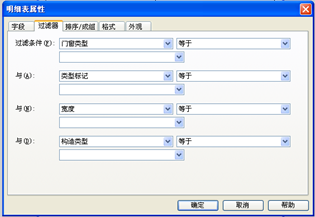
可以使用明细表字段的许多类型来创建过滤器。这些类型包括文字、编号、整数、长度、面积、体积、是/否、楼层和关键字明细表参数。
以下明细表字段不支持过滤:
(1)族
(2)类型
(3) 族和类型
(4)面积类型(在面积明细表中)
(5)从房间、到房间(在门明细表中)
(6)材质参数
可基于项目中的字段创建过滤器。要基于不在明细表中显示的字段创建过滤器,则需要将该字段添加到“明细表字段”列表中,然后在“格式”选项卡上将其隐藏。
如何使用过滤器的一个示例是:在门明细表中要按楼层进行过滤。在“过滤器”选项卡中,可以选择“标高”作为过滤参数,并将其值设置为“标高 3”。只有位于 3 层上的门才显示在明细表中。
另一个示例是当我们在统计数据比较多,要区分两种类型时。可以使用添加参数字段的方法,下面简单演示。如果下面的表格要区分出两个表格,一个普通门、一个特殊门表格。如何做呢?
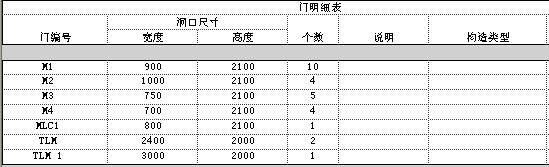
首先添加一个参数字段。打开明细表实例属性对话框,点击字段命令。出现明细表属性对话框。
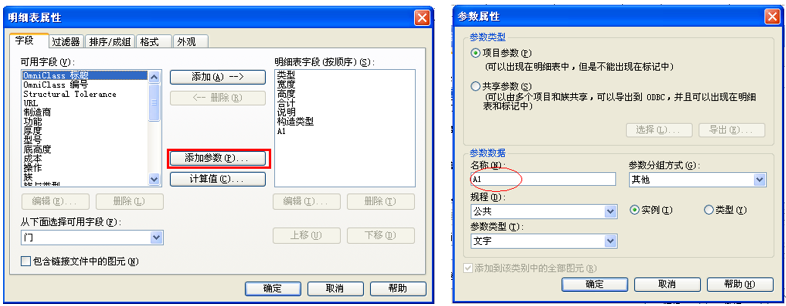
点击添加参数,输入名称,确定。明细表将多出一列新建的A1列,若不需要显示在明细表中可以打开格式面板,选择参数字段,勾选隐藏字段选项。
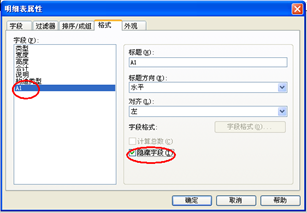
选择特殊门的一行在A1列下输入数字1,如下面所示。
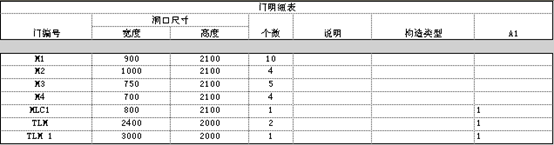
使用过滤器面板中过滤条件为A1—等于—1确定,则只显示特殊门。反之同理。
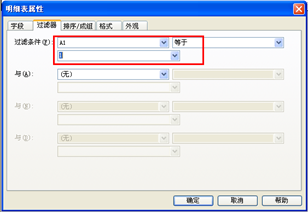
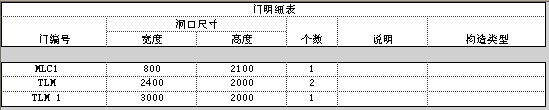
本文版权归腿腿教学网及原创作者所有,未经授权,谢绝转载。

上一篇:Revit技巧 | Revit教程:怎样将Revit明细表导出到CAD文件中
推荐专题
- 趾板设计新方法:利用Civil3D和Revit玩转趾板参数化
- Revit教程 | Revit在平面视图如何范围显示的图文教程(文/柏慕哲)
- Revit教程 | Revit预算版之基本设置(稿/羊兆亮)
- 酒店项目BIM深化:空调机房(5.关于组合式空调箱设备的说明及精细度表达)
- 酒店项目BIM深化:空调机房(4.新建空调机房工程项目)
- 酒店项目BIM深化:空调机房(设备层空调机房系统图纸分析)
- 酒店项目BIM深化:空调机房(课程说明)
- 允匠装配式支架设计软件(Revit插件)——广大机电BIMer福利!
- 酒店项目BIM建模:暖通专业模型(模型后期处理)
- 酒店项目BIM建模:暖通专业模型(暖通水系统模型-下篇)























































